Tabloya naverokê
Tiştê ku hûn dinivîsin formek nivîsê ye. Ew di gelek formên cûda de têne û dikarin bi gelek awayên cûda bêne temsîl kirin. Di Excel de, em dikarin bi forma TEXT an fonksiyona nirxan bi formatek taybetî pêşkêş bikin. Di danişîna îro de, ez ê di Excel de karanîna cûda ya fonksiyonê nîşanî we bidim. Berî ku bikevin nav wêneya mezin, bila em pirtûka xebatê ya îro nas bikin. Hûn ê çend pelan (bi taybetî 4 pel) di pirtûka xebatê de bibînin. Hemî dê formên cûda yên nirxan temsîl bikin. Lê tabloya bingehîn dê wek xwe bimîne. Bi tevahî çar stûn, Nimûne Ketina, Forma Nirxa Xwestî, Formul û Encam hatine bikaranîn .
Pirtûka Xebatê ya Praktîkê dakêşin
Min pirtûka xebatê bi we re parve kir. Hûn dikarin wê ji lînka jêrîn dakêşin.
Bikaranîna Text Formula.xlsx
Destpêka fonksiyona TEXT ya Excel
- Armanca Fonksiyon:
Fonksiyona TEXTê ji bo veguhertina nirxekê ji bo nivîsê di forma hejmareke taybetî de tê bikar anîn.
- Sîntaks:
=TEXT(nirx, format_text)
- Arguman ravekirin:
| GUGGUMENT | PÊWÎSTÎ | RÎVEKIRIN |
|---|---|---|
| nirx | Pêdivî ye | Nirx bi rengek hejmarî ku divê were format kirin. |
| format_text | Pêdivî ye | Forma jimareya diyarkirî. |
- Parametreya Vegerê:
Anirxa hejmarî di formatek diyarkirî de.
4 Rêbazên Maqûl ên Bikaranîna Fonksiyona TEXT-ê di Excel de
Di Microsoft Excel de, fonksiyona TEXT bi gelemperî tê bikar anîn ku ji bo mebestên cihêreng nirxek jimareyî bi forma diyarkirî veguherîne. Di vê gotarê de, hûn ê fêr bibin ka hûn çawa dikarin vê fonksiyona TEXT-ê bi bandor li Excel bi nîgarên guncan bikar bînin. Hûn ê di beşên jêrîn ên vê gotarê de li ser rêbaz û formên cûda bêtir fêr bibin ku fonksiyona TEXT bi hêsanî bikar bînin.
1. Formatkirina Nirxên Hejmarê bi karanîna Fonksiyona TEXT
Dibe ku hûn hewce ne ku ji bo formên cihêreng ên nûnertiyê nirxên hejmarên cihêreng format bikin. Pêşîn, li vir çend formatên berbiçav hene ku pir caran têne bikar anîn
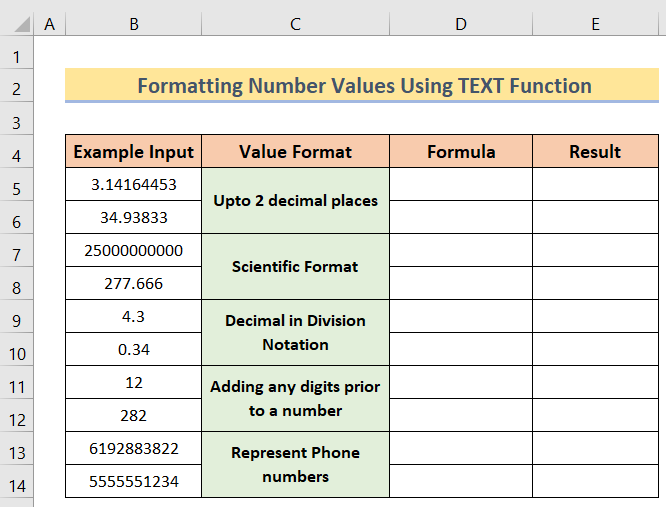
Di pelgeya nimûne ya Hejmar de, me çend ketina nimûne û hin formên têketinê yên xwestî hene. . Ka em bibînin ka em çawa dikarin forma xweya xwestî bi dest bixin.
1.1. Xalên Dehanî Hilbijêre
Niha, ji bo hejmareke diyarkirî dibe ku hûn hewce bikin ku hûn heta çend dehiyên ku hûn dixwazin bibînin hilbijêrin. Heya nuha, bila, hûn hewce ne ku 2 xalên dehiyê saz bikin. Dûv re, formula dê bibe
=TEXT(B5,"#.00") 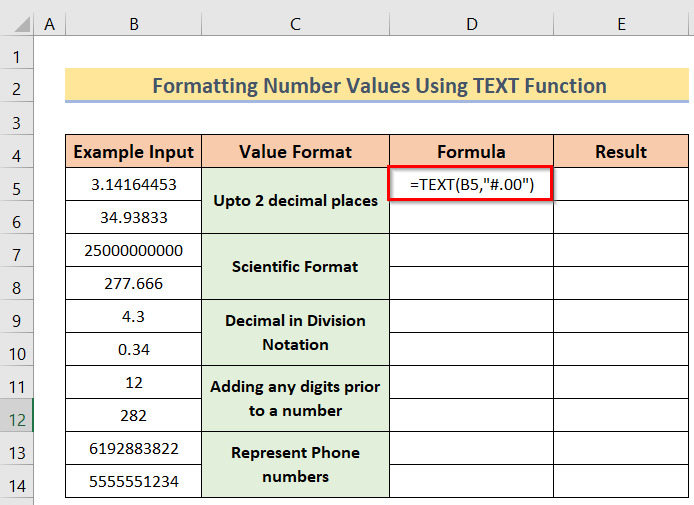
Dîsa, " # " nîşan dide. jimare tevde berî xalên dehan. Beriya dehiyê çend reqem be bila bibe, divê hûn tenê " # " bikar bînin. Piştî xalên dehiyê, min du 0 (sifir) danîn, ji ber ku min du deh dehiyan dixwest. Ewhejmara 0-an dê bi qasî ku hûn dixwazin bibînin.
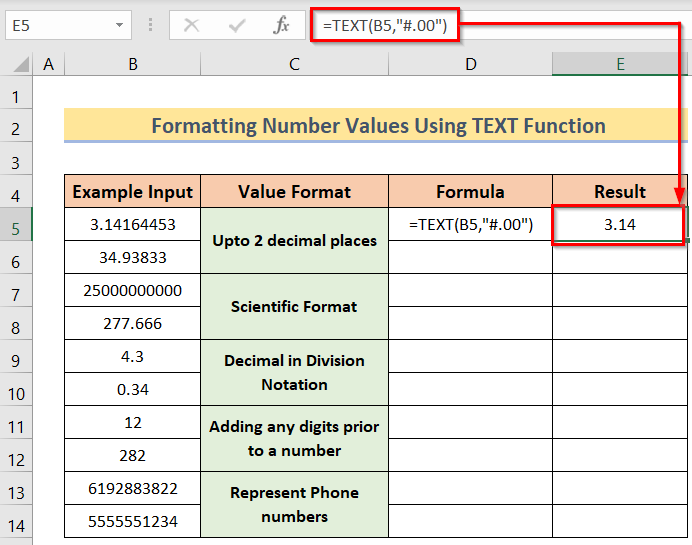
Ew encam da. Me nirxa bi heta 2 reqeyan stend. Yeka din a dişibin vê avabûnê heye. Werin em ji bo wê jî heman tiştî bikin.
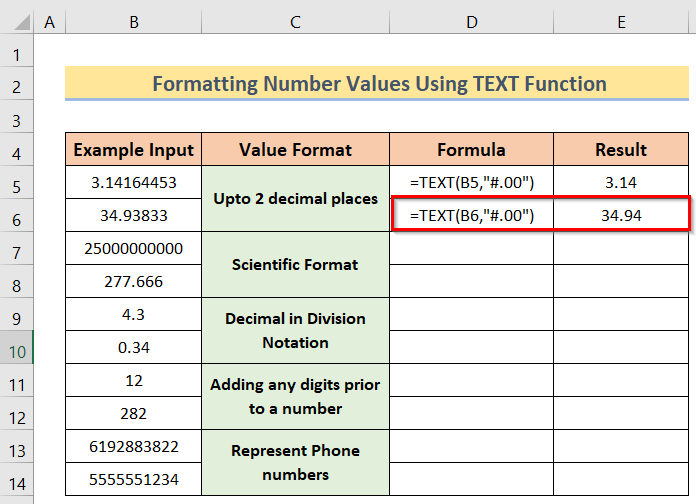
Zêdetir Bixwînin: Çawa di Excel de Fonksiyona FIXED bikar bînin (6 Nimûneyên Minasib)
1.2. Forma Zanistî
Zêdetir, dibe ku hûn hewce ne ku jimarek bi rengek zanistî çêbikin. Bi gelemperî, em her hejmarê ku di hejmara E+ n reqema de hatî pêşkêş kirin wekî jimareyek zanistî tercîh dikin. Hûn dikarin wê wekî hejmara E bi hêza n bilêv bikin.
Li vir formula hejmarê ye ku dê bibe
=TEXT(B7,"0.0E+0") 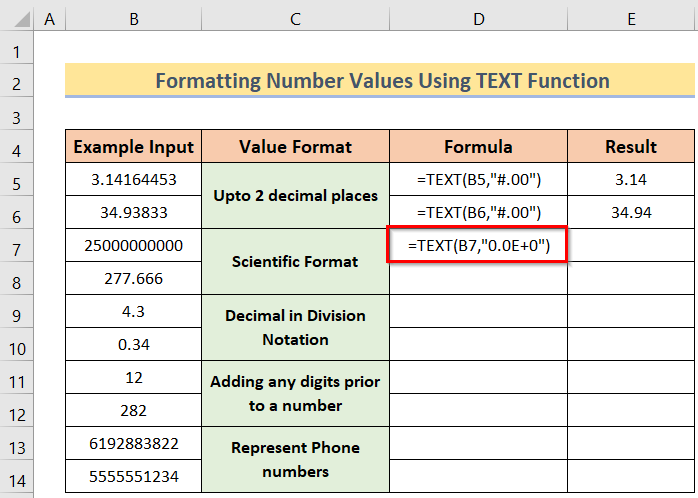
Min xwest ku berî " E+ " û paşê jî hejmara hêzan biçim 1 dehekî (hûn dikarin formata xwe hilbijêrin). Ka em wê di Excel de binivîsin.
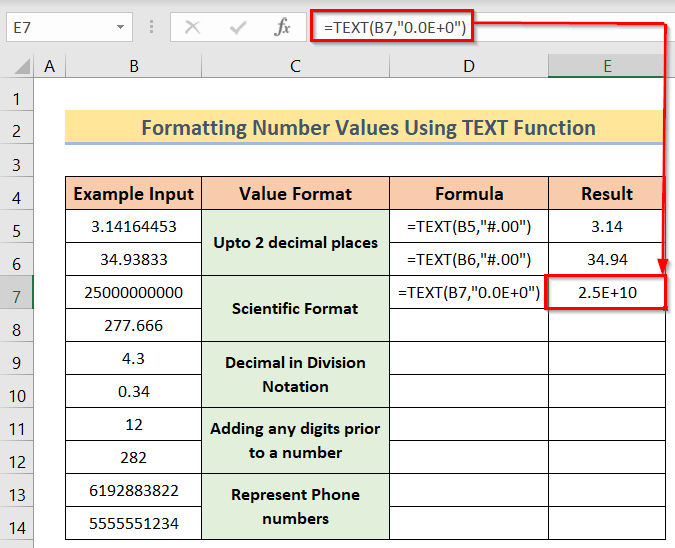
Niha jimareya mezintir di formek pir kurttir û zûtir xwendinê de ye. Ji bo nirxa din jî heman tiştî bikin.
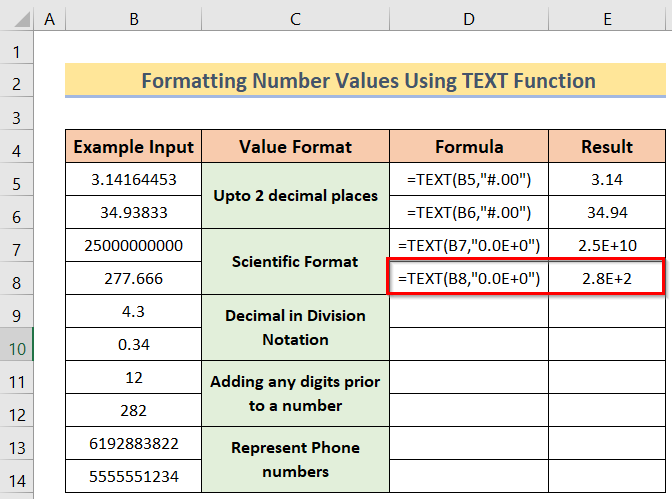
1.3. Di Nîşana Dabeşkirinê de Dehanî
Piştre, hemî nirxên me yên dehiyê ji hin dabeşkirinê têne. Dema ku hûn nirxekê dabeş bikin, mayî cihên dehiyê çêdike.
Nivîsandina di dabeşkirinê de formula nîşana jêrîn e
=TEXT(B9,"0 ?/?") 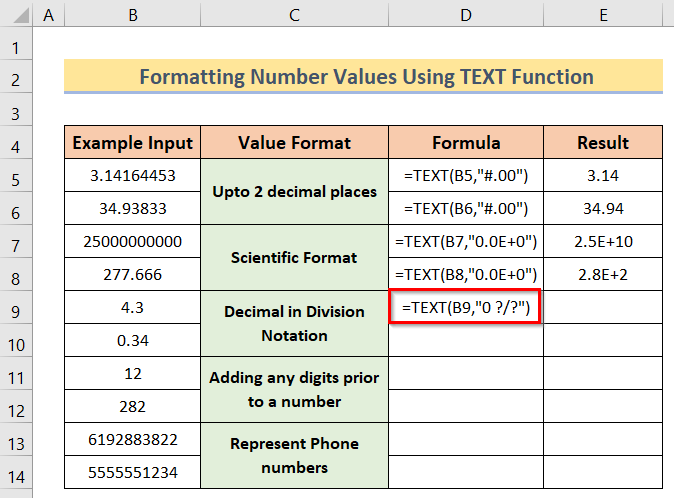
0 ji bo nirxa encama nirxa tevahî (berî xala dehiyê), ?/? ji bo pêkhatina reqeman ku mayî pêşkêş dikin. Ji ber ku nayê zanîn dê jimareyên ku temsîl dikin çi binmayî wekî dabeşkirinê ji ber vê yekê ? tê bikaranîn
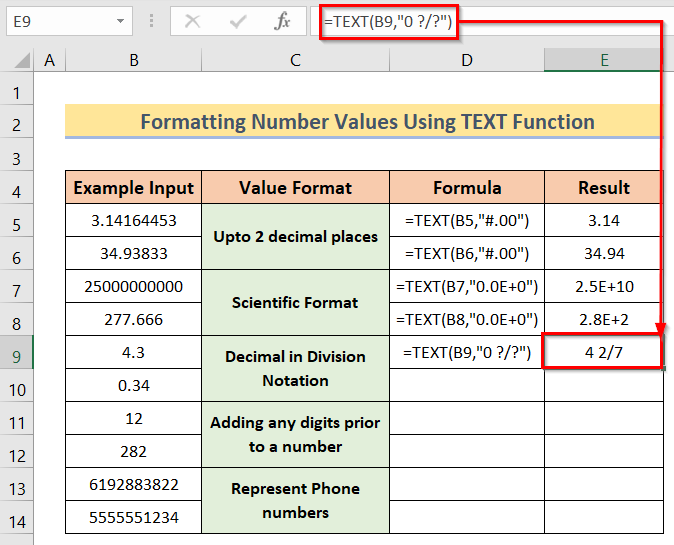
Heman tişt ji bo nirxa mînaka din jî bikin.
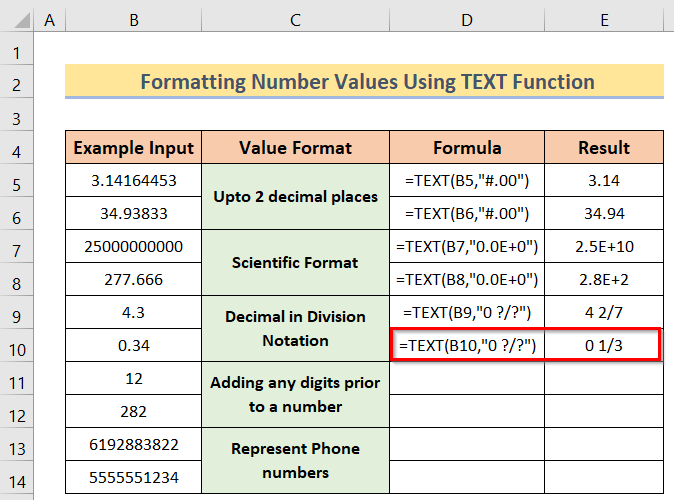
1.4. Beriya n-hejmarê Zêdekirina Her Reqeman
Herweha, hûn dikarin her jimarek reqeman berî jimareyek diyarkirî lê zêde bikin, formula wê
=TEXT(B11,"000000000") N dikare her hejmar be, hûn dixwazin. Ger hûn jimareyek 3-reqemî dixwazin di nav “ “ 000 binivîsin.
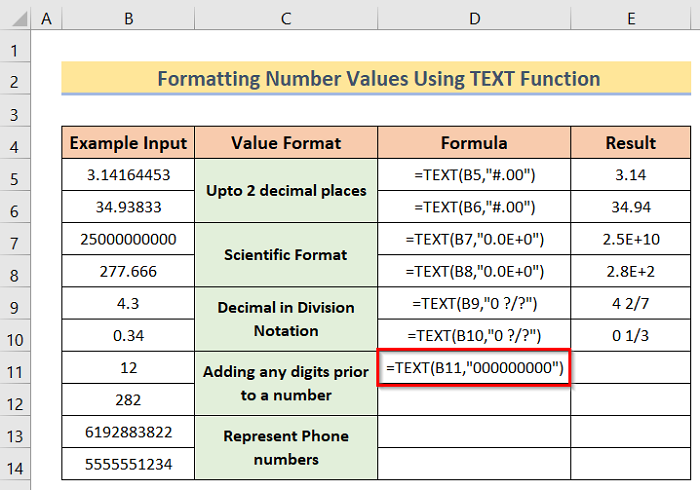
Li vir min xwest ku temsîl bikim 12 wek jimareke heft 0-ên destpêkî. Ji ber vê yekê di nav “ “ Min neh 0 nivîsandin. 12 dê şûna du sifirên dawî bigire û heft sifirên mayî dê werin pêşiya 12-an.
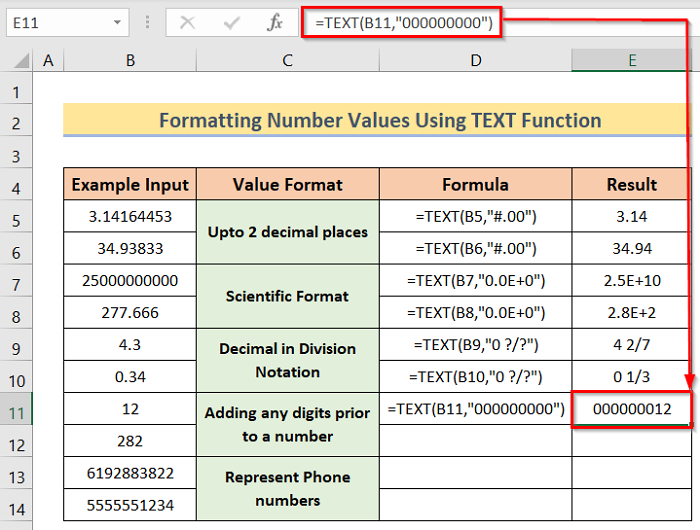
Hûn dikarin her alfabeyê jî binivîsin. Dema ku we ew li vir xiste nav nivîsa formatkirî, dê herf di nav nivîsê de were xuyang kirin.
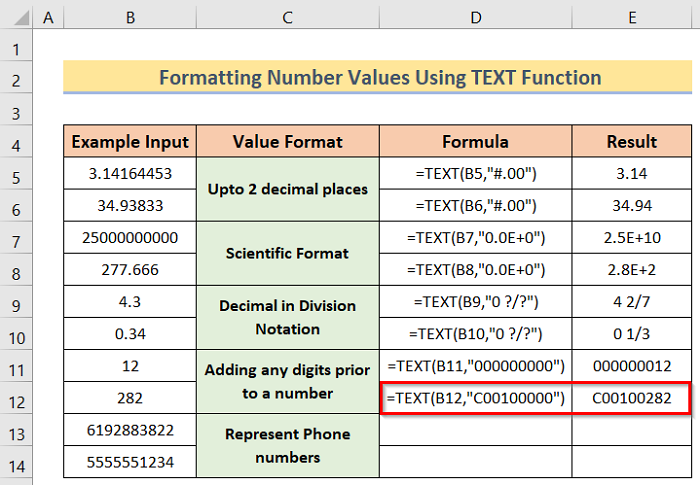
Di vê nimûneyê de, ez lê zêde dikim ' C00100 ' li pêşiya 282 . Hûn dikarin heman tiştî bi hilbijartina herf an reqema xwe ya guncaw bikin.
1.5. Jimareyên têlefonê temsîl bikin
Piştre, hûn dikarin her hejmarê wekî jimareyek têlefonê nîşan bidin.
=TEXT(B13,"(###) ###-####") 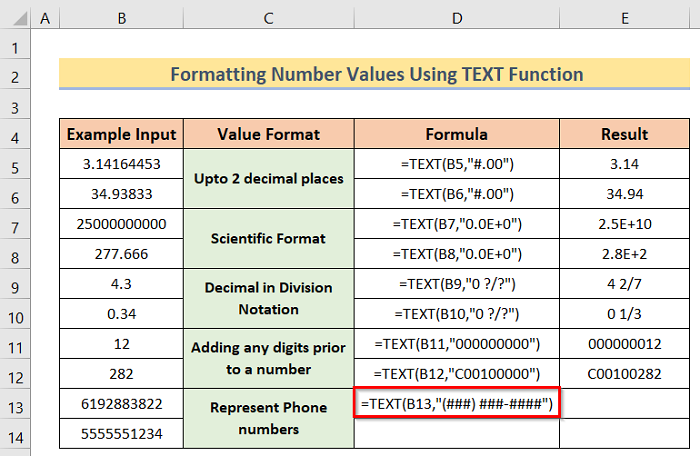
Di DY hûn ê jimareyek têlefonê ya ji 10 reqeman bibînin. Yekem sê hejmara herêmê ye, paşê sê reqemên ya koda pevguhertinê, çarên dawîn jimareya rêzê ne. Bi gelemperî, koda deverê di nav bergê de tê nivîsandin () û koda danûstendinê û jimareya rêzê bi karanîna daçek ( – ) ji hev têne veqetandin.
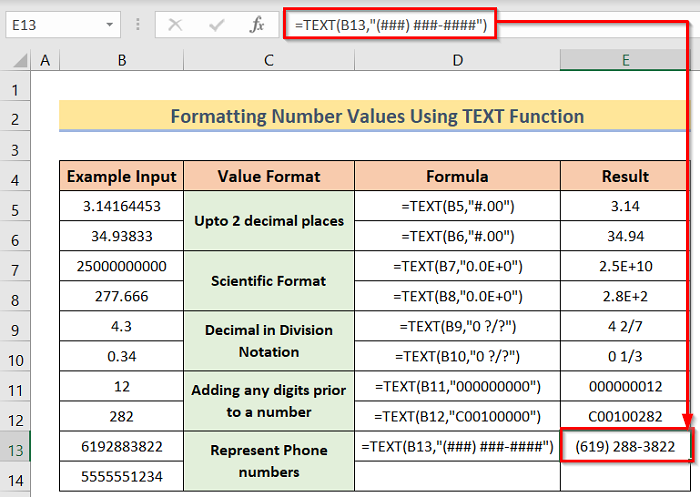
Ewencama jorîn da. Werin em ji bo mînakên mayî jî heman tiştî bikin.
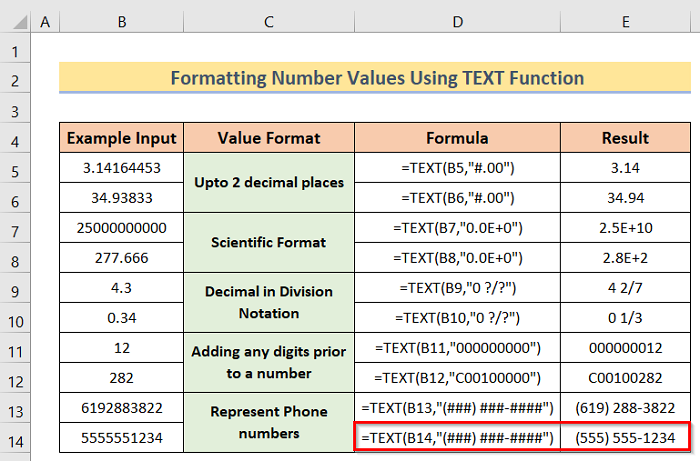
Zêdetir Bixwîne: Çawa Fonksiyona TEXT-ê ji bo Formatkirina Kodên li Excel-ê Bikaranîne
2. Formatkirina Pereyan Bi Bikaranîna Fonksîyona TEXT
Carinan, dema ku bi diravan re mijûl dibin, pêdivî ye ku em pir caran di Excel de pereyê veguherînin. Ger em bikarin her formulek ji bo veguheztina drav bikar bînin zûtir û hêsantir e. Di vê gotarê de, ez ê nîşanî we bidim ka meriv çawa bi karanîna fonksîyona TEXT di Excel-ê de diravê format bike.
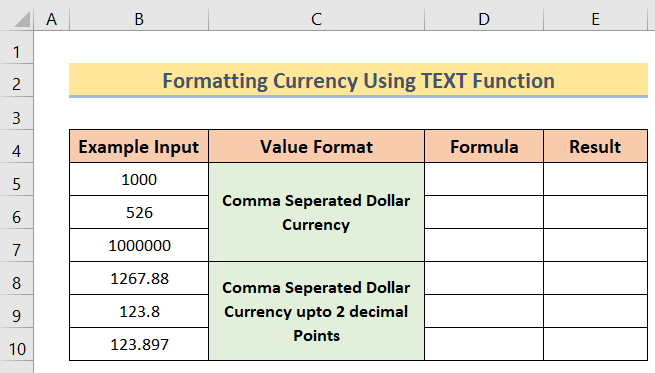
2.1. Pereyê Dolarê Veqetandî Bi Comma
Naha, formula we ya temsîlkirina rêyek weha wiha ye
=TEXT(B5,"$ #,##0") 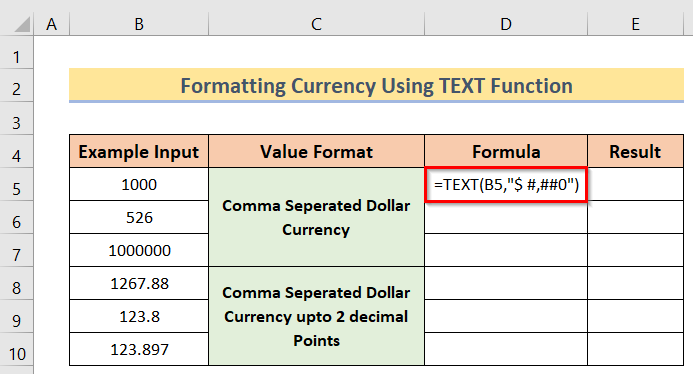
Li vir nirx dê di destpêkê de bi nîşana $ dest pê bike û piştî her 3 reqeman, dê comma cih bigire.
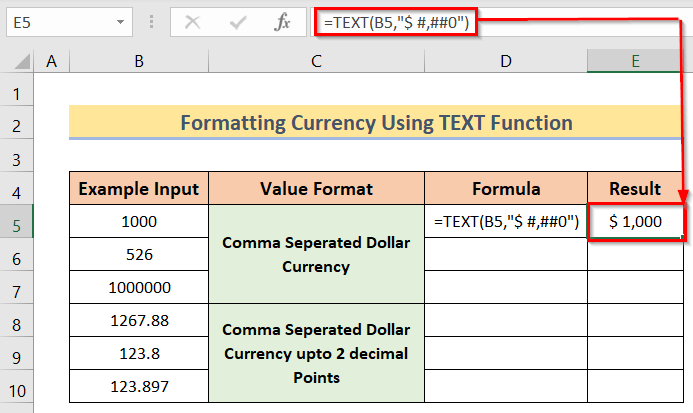
Ew pêşkêşiya ku me dixwest da. Ji bo her duyan jî heman formulê bikar bînin û hûn ê bersivê bistînin.
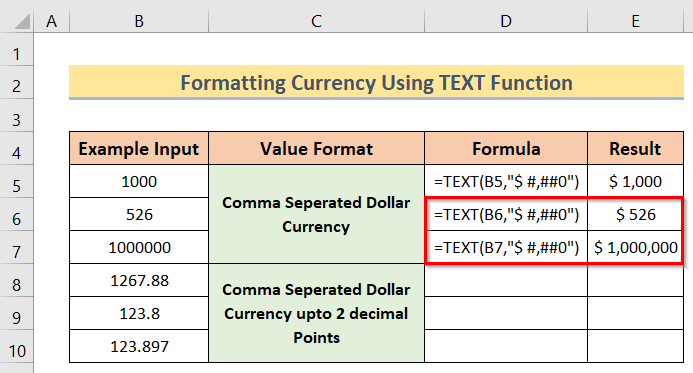
2.2. Nirxa Diravê Di Xalên Dehanî de
Formula wê wekî ya berê be, tenê xalek deh û sifiran li cihê ku hûn dixwazin bibînin lê zêde bikin. Bila em dixwazin heta du xalên dehiyê bibînin
=TEXT(B8,"$ #,##0.00") 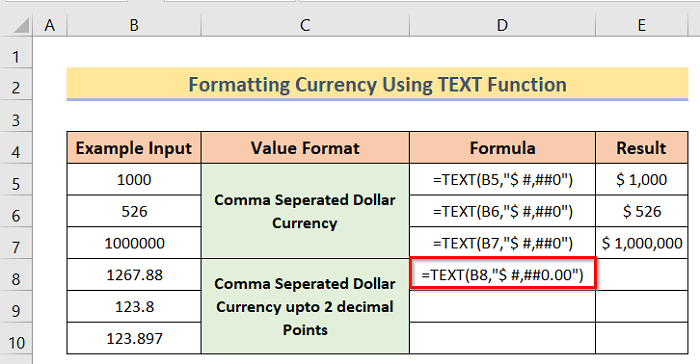
Bi nivîsandina formula li Excel em ê encamê ji bo xwe bibînin. mînaka ku di wêneya jêrîn de ye.
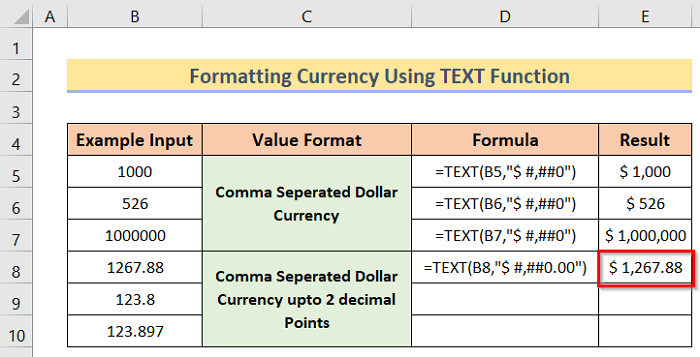
Ji bo têketina nimûneya mayî jî heman tiştî bikin.
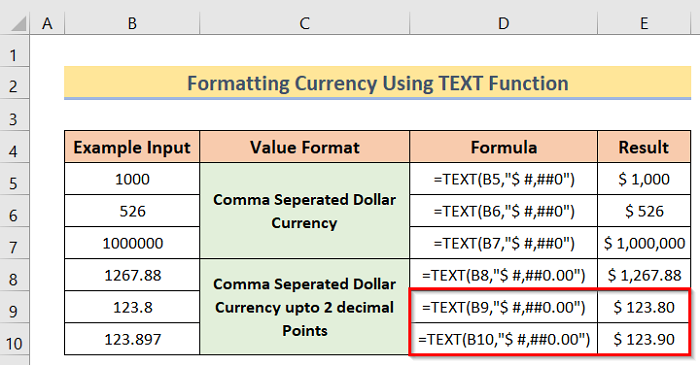
Zêdetir Bixwîne: Meriv çawa Nivîsar û Hejmaran Di Excel de Bihevre Bike û Formakirin Bidomîne
3. Formula TEXT ji bo Çêkirina Ji sedî
Di vê rewşê de, armanca me ew e ku em fêr bibin ka meriv çawa fonksiyona TEXT di formulên Ji sedî de bikar tîne. Em dikarin vê yekê hîn bibin ku pêşî stûnek ji sedî çêbikin û paşê wê di bin şertek diyar de bikar bînin. Ji bo ku forma ji sedî bikar bînin, pêdivî ye ku em fêr bibin ku nirxek hejmarî ya normal veguherînin ji sedî. Ji hêla teknîkî ve, Excel dê her daneya têketinê bi 100-ê zêde bike û nîşanek ji sedî (%) li rastê lê zêde bike heke hûn tercîh bikin ku formatkirina sedî hilbijêrin. Lê hûn dikarin jimarek rasterast bi nirxek ji sedî veguherînin bêyî ku ew di Excel de bi 100-ê were zêdekirin. Gavên vê rêbazê wiha ne.
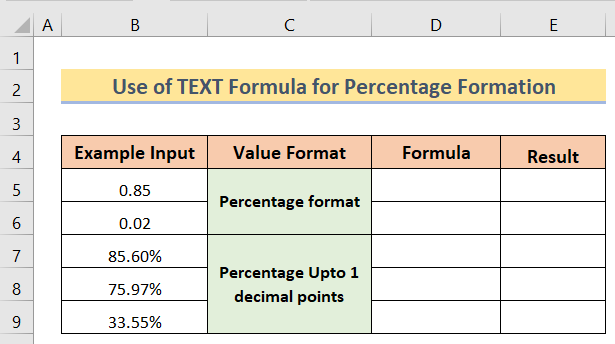
3.1. Damezrandina Ji sedî
Em dikarin hejmareke dehiyê veguherînin forma sedî. Ji bo vê yekê, formula ku li jêr hatî nivîsandin bikar bînin
=TEXT(B5,"0%") 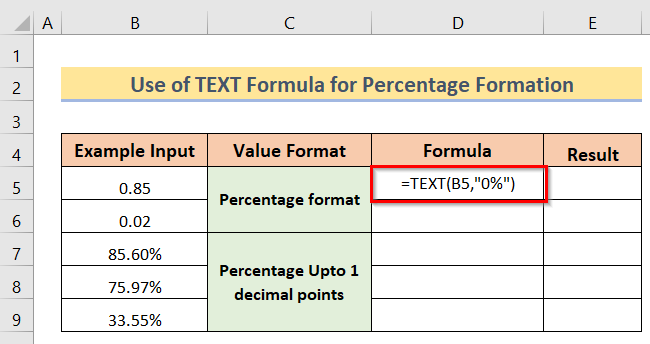
Ev ê nirxa dehiyê veguherîne forma sedî. Di Excel de binivîsin.

Ji bo nimûneyên mayî yên di bin vê beşê de formula bikar bînin.
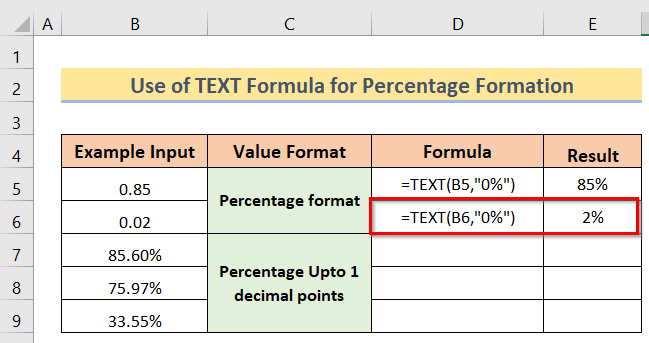
3.2. Ji sedî di Xalên Dehanî de
Formul dê wekî ya berê be, tenê xalek deh û sifiran li cîhê ku hûn dixwazin bibînin lê zêde bikin. Bila em dixwazin heta yek dehiyek bibînin
=TEXT(B7,"0.0%") 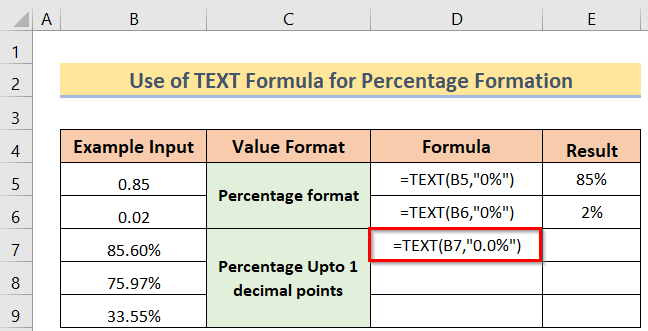
Li vir min tenê heta 1 dehiyek daniye, tu dikarî yeka xweya bijarte hilbijêrî.
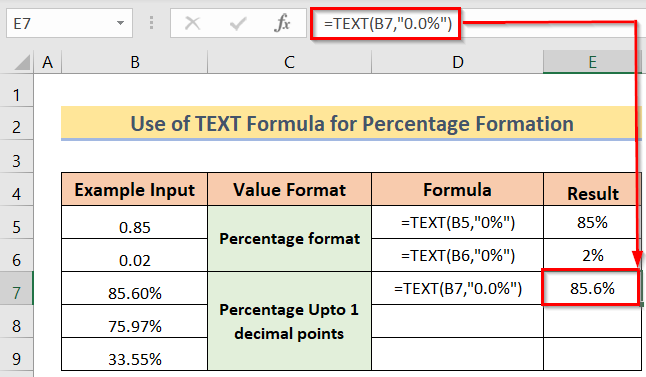
Werin em ji bo du yên din jî heman tiştî bikinmînakan jî. Li vir, ji bo nimûne, mebest, nirxa me kêm e. Lê, di senaryoya rastîn de, dibe ku hûn perçeyek nirxan hebin, wê hingê taybetmendiya Xwe Dagirtin bikar bînin.
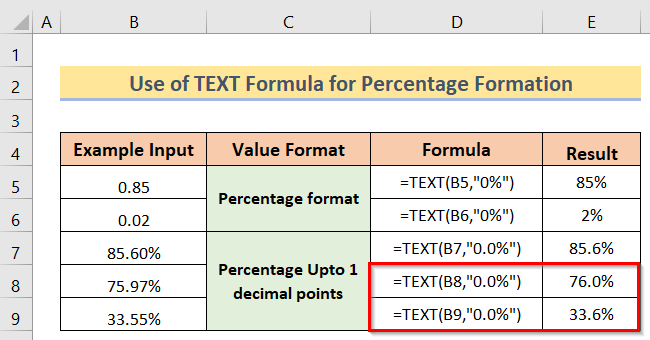
Zêdetir Bixwîne: Çawa Ji sedî di Legendê de di Tabloya Pie Excel-ê de (bi Gavên Hêsan) Nîşan Bide
4. Ji bo Nirxên Dîrok-Demê Fonksiyona TEXT
Ji bo formatkirina nîşanek demê, divê em HH bikar bînin (Sat), MM (Deqîq), SS (Duyemîn), û AM/PM karakterên ku pîvanên pêwîst diyar bikin. Li vir divê hûn ji bîr nekin- di pergalek 12-saetan de, divê hûn AM/PM-ê tam di nivîsa "AM/PM" de, ne di "PM/ de têkevin". Forma AM" bi tevahî, wekî din, fonksiyon dê bi nirxek nivîsê ya nenas vegere - "P1/A1" li cîhê diyarkirî yê di demajoyê de. Di dîmendera jêrîn de, demjimêrek sabît piştî formatkirinê di formên cûda lê hevpar de hatî destnîşan kirin. Hûn dikarin bi hêsanî pergala demjimêra 12-saetê veguherînin pergala demjimêrê ya 24-saet û berevajî vê yekê bi karanîna vê fonksiyona TEXT-ê .
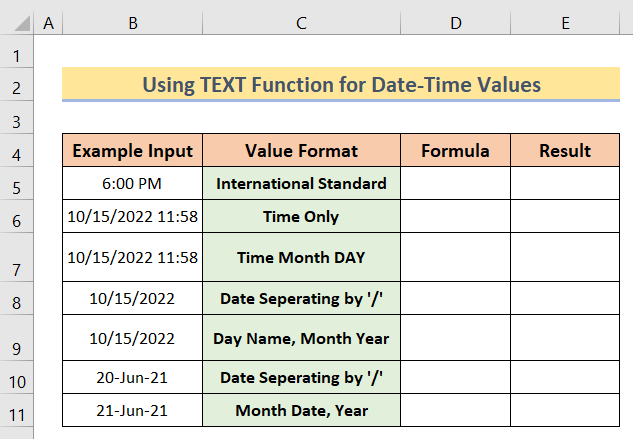
4.1. Dem di Standarda Navneteweyî de
Ji bo veguhertina dema xweya herêmî di forma standarda 24-saetê de hûn dikarin formula bikar bînin -
=TEXT(B5,"hh:mm") 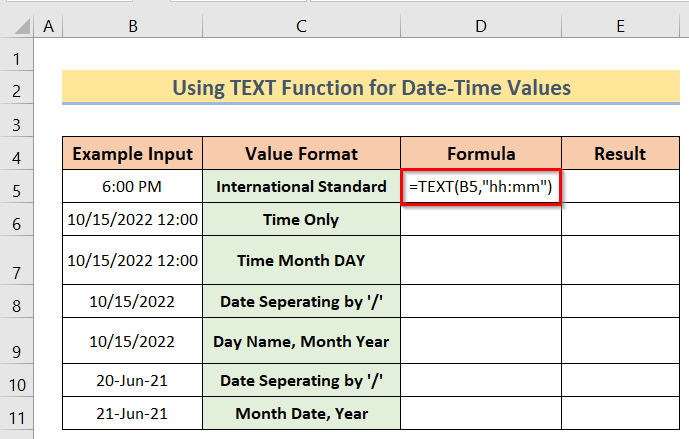
HH: Saet
MM: Deqîq
Di dema têketina xwe de AM/PM bikar bînin da ku bila Excel Wextê rast fêm bikin.
Formula vê nimûneyê di kaxezê de binivîsin.
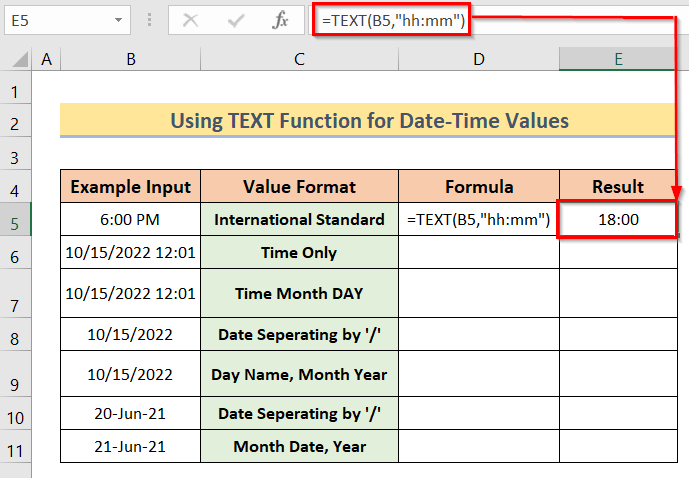
Wekî ku dema me hat dayîn 6:00 bû. PM ew formata 18:00 da meme pêşbînî dikir. Mînaka din dema AM bikar tîne.
4.2. Tenê Demjimêr ji Dîrok-Dem-Tem
Heke hûn fonksiyona NOW bikar bînin hûn ê tarîx û demjimêra heyî bibînin. Ji bo dîtina demê tenê formula li jêr binivîsin
=TEXT(B6,"hh:mm") 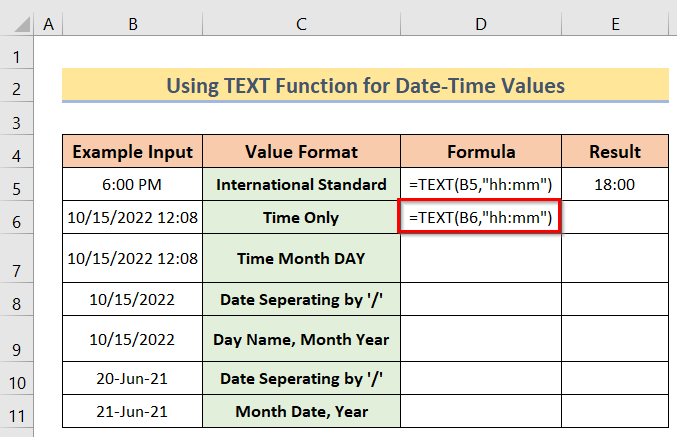
Mîna ya berê, ji ber ku ya berê jî hate nîşandan. dem. Formula vê nimûneyê binivîse.
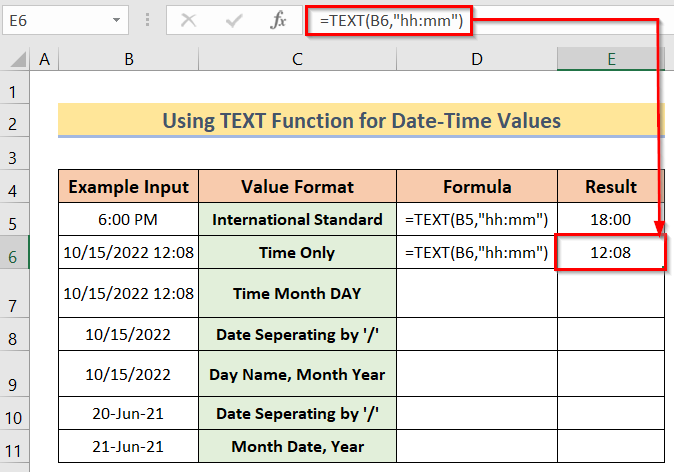
4.3. Dema Forma Roja Mehê
Heke hûn dixwazin dem -meh- rojek ji demek taybetî nîşan bidin, tenê fonksiyona jêrîn bikar bînin
=TEXT(B7,"HH:MM O'Clock, MMMM DD") 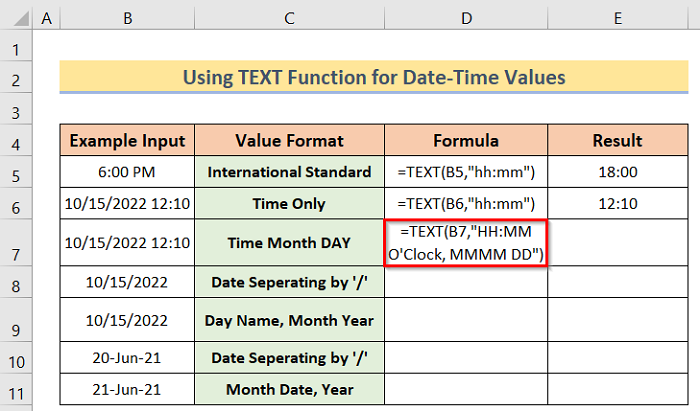
HH: MM demê nîşan dide
MMMM navê mehê nîşan dide
DD Dîrok
Ji bo baştir têgihiştina demê, min Sat bikar anî, da ku hûn ji hev cuda bikin ku ew nirxa demê ye. Ka em formulê ji bo têketina dema nimûne binivîsin. Ev dema têketinê bi karûbarê NOW hatiye çêkirin.
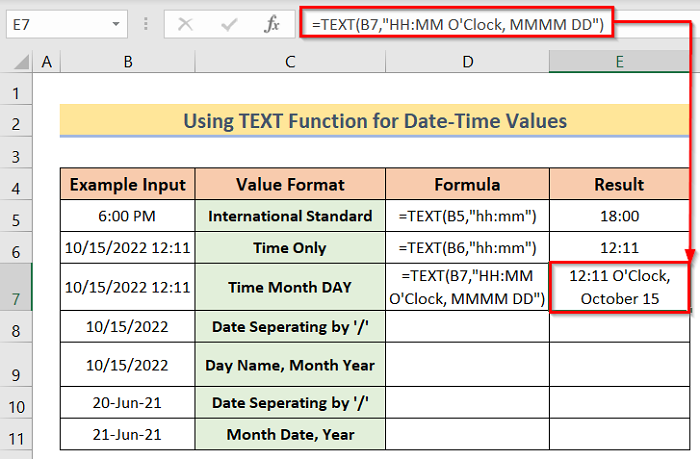
Me encam di forma demjimêrê de meh û tarîx dît.
4.4. Dîrok bi '/' veqetandin
Zêdetir hûn ê tarîxê bi "-" ji hev veqetînin binivîsin, lê heke hûn dixwazin bi "/"ê binivîsin, wê hingê formula bikar bînin –
=TEXT(B8,"MM/DD/YYYY") 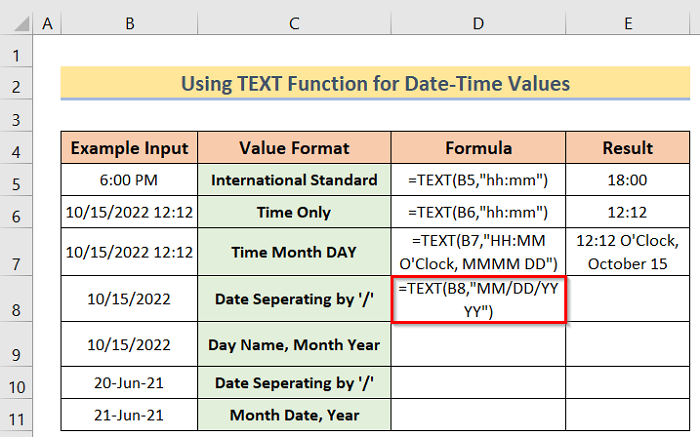
MM: Meh
DD: Dîroka mehê
YYYY: Sal (ev ê sala tevahî 4-hejmar nîşan bide, YY bikar bîne da ku 2 reqemên salê nîşan bide)
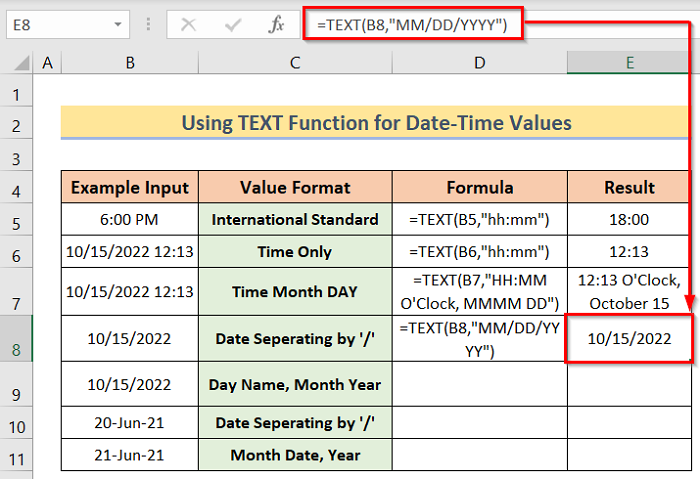
4.5. Navê rojê–Forma meh-salê
Dibe ku hûn hewce bike ku tarîxê bi awayê rojahefte, navê meh û sal. Formula wê bibe
=TEXT(B9,"DDDD,MMMM YYYY") 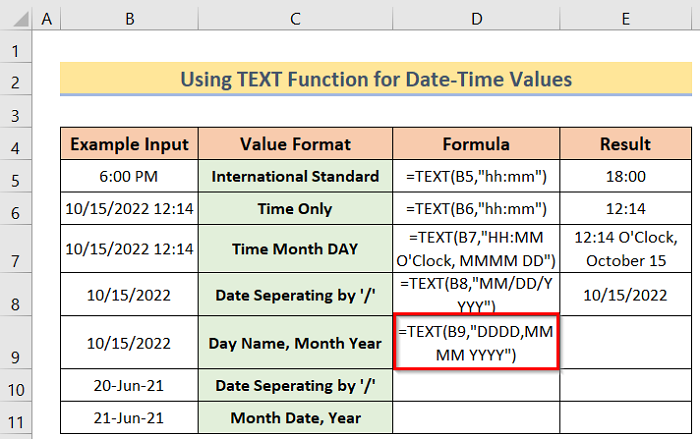
DDDD: Navê rojê
MMMM: Navê mehê
YYYY: Sal
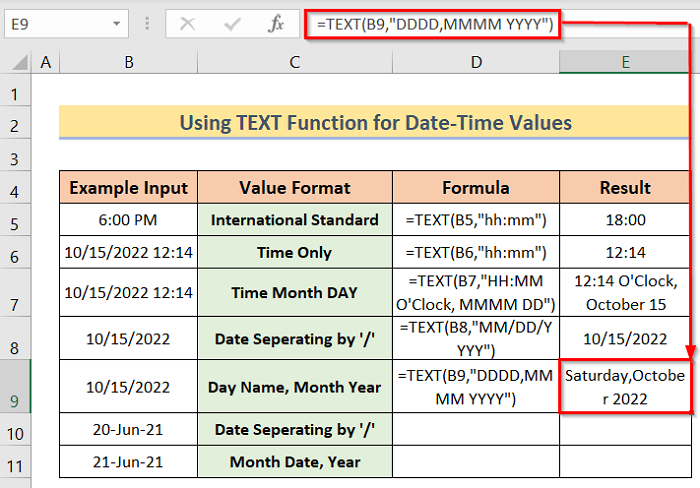
Li vir mebesta min ew bû ku ez nîşan bidim. navê roj, navê meh, û sal, ji ber vê yekê min bi vî awayî nivîsî. Hûn dikarin formata xweya guncan hilbijêrin.
4.6. Forma Meh-Dîrok-Sal
Dema ku em di vê beşê de ne, we berê fêm kir ku meriv çawa vî karî bike. Her çend ez formulê ji we re dinivîsim. Ez pêşniyar dikim ku hûn pêşî ya xwe binivîsin û paşê kontrol bikin, ew ê têgihîştina we binirxîne.
Formul dê bibe
=TEXT(B11,"MMMM DD,YYYY") 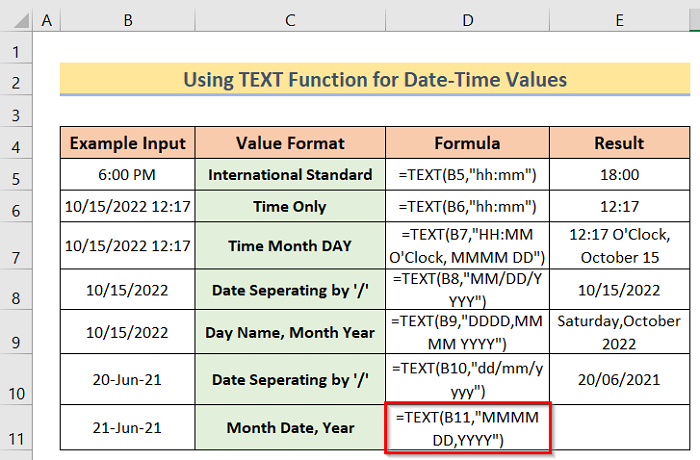
Hêvîdarim ku hûn wateya MMMM, DD, YYYY fam bikin. Werin em encama nimûneyê bibînin.
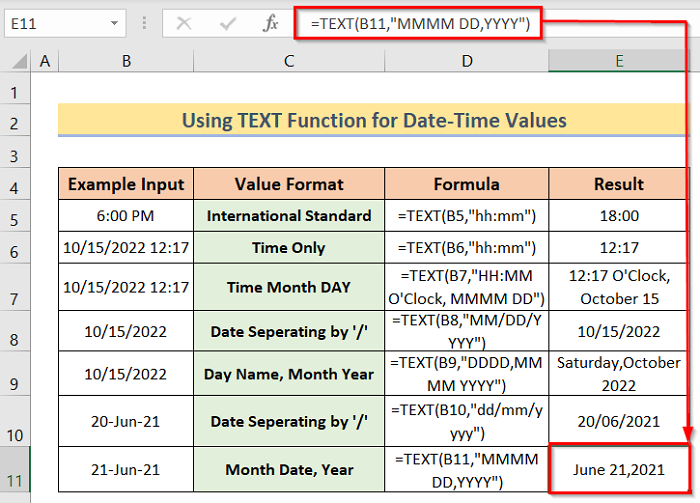
Zêdetir Bixwîne: Çawa Di Excel de Fonksiyona CHAR-ê Bikaranîn (6 Mînakên Minasib)
Encam
Ev hemû ji bo îro ye. Min hewl da ku çend awayên karanîna formula Excel ya TEXT navnîş bikim. Ji vir pê ve, rêbazên ku li jor hatine destnîşan kirin bişopînin. Em ê kêfxweş bibin ku hûn zanibin gelo hûn dikarin peywirê bi rengek din bicîh bînin. Ji bo bêtir gotarên bi vî rengî malpera ExcelWIKI bişopînin. Ji kerema xwe heke we tevliheviyek hebe an bi pirsgirêkek we re rû bi rû bimîne di beşa jêrîn de şîrove, pêşniyar an pirsan zêde bikin. Em ê di asta xwe de hewl bidin ku pirsgirêkê çareser bikin an jî bi pêşniyarên we bixebitin.

